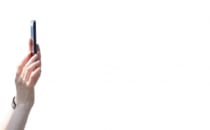
ここでは”iPhone知恵袋”と称して、知って得するiPhoneの便利な裏技集について紹介します。テクニカルな操作で日常生活でもiPhoneをさらに使い倒していきましょう!
iPhone8 予約・購入はこちら ⇒ ソフトバンク公式オンラインショップ
この記事の項目一覧
SafariでPC版ページを開く方法
iPhoneのSafariからブラウジングする際、サイトによって表示されるウェブページがPC向けに最適化されていないものがあります。これを簡単にPC向けに表示できる方法があります。まず、閲覧したいウェブページを開き、上のアドレスバーをタップします。すると、画面によく閲覧するサイトが表示されます。この時、画面を上から下に軽くスライドすると「デスクトップ用サイトを表示」と表示されているので、そこをタップすれば簡単にPC向けのウェブサイトを開くことができます。
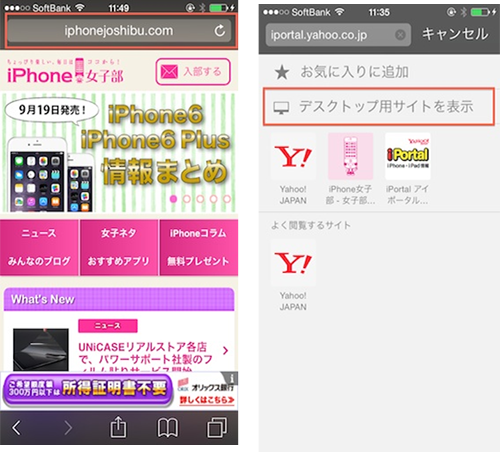
メッセージのお知らせバナーから簡単に返信する方法
インターネットの閲覧やアプリの操作をしている時、画面上部にメッセージ・メールなどの通知が表示される「お知らせバナー」というものがあります。今までは確認のみできましたが、iOS8になってから瞬時に返信できるようになりました。やり方は、お知らせバナーが表示されたら指で下にスライドします。するとメール入力画面に切り替わるので、あとはメッセージを入力して送信のところをタップすれば、受信者に簡単にメッセージを送ることができます。
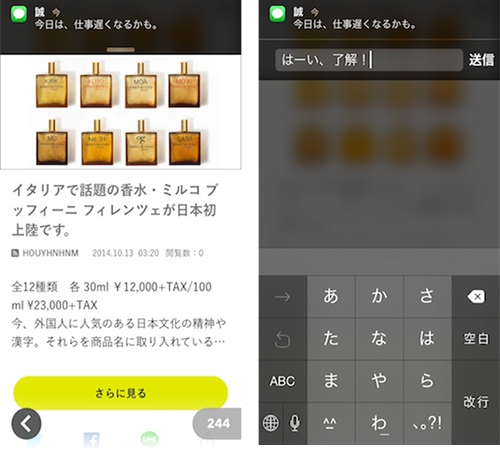
画面を横向きで固定する方法
iphoneの画面を横向きにする場合、画面ロックを解除して本体を横に持ち替えれば、横向きに表示させることができます。しかし、本体をまっすぐに立て直すとすぐに縦向きで表示されます。「Assistive Touch」という機能を使えば、手を焼かせる心配はありません。ホーム画面から「設定>一般>アクセシビリティAssistive Touch」の順でタップしていきます。Assistive Touchをオンに設定すると、右下にボタン型のアイコンが表示されるので、そこをタップします。すると、「通知センター、デバイス、コントロールセンター、ホーム、Siri、よく使う項目」のアイコンが表示されるので、デバイスをタップします。デバイスをタップすると「画面を回転、消音を解除、その他、音量を下げる、音量を上げる、画面をロック」のアイコンが表示されるので、画面を回転をタップします。すると、「縦向き、右向き、上下逆、左向き」の4種類から画面の固定を選択できるので、右向きか左向きかのお好みでタップして画面は横向きで固定完了です。
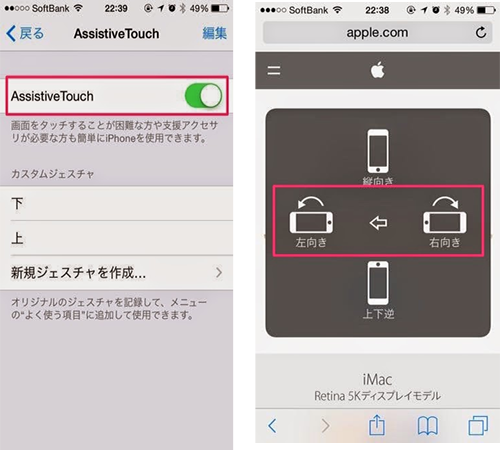
iPhone8 予約・購入はこちら ⇒ ソフトバンク公式オンラインショップ





















